Dell ラップトップはシステムをインストールできません
php エディター Apple は、Dell ラップトップにシステムがインストールされない場合の解決策に関する記事を提供しました。デルのラップトップを使用する過程で、システムのインストール中にブルー スクリーン、フリーズ、起動不能などの問題が発生することがあります。これは通常の使用にいくつかの問題をもたらします。次に、この問題をスムーズに解決できるように、いくつかの解決策を紹介します。

1. ゴースト システムのバージョンに問題があります。内蔵ドライバーは新しいコンピューター ハードウェアと互換性がありません。
2. ハードディスクのパーティション形式が間違っているため、インストールできません。
3. コンピューターの BIOS 設定が正しくないため、インストールできません。
次に、この問題の解決方法を詳しく説明します。
ステップ 1まず GHOST システムのバージョンを変更し、オンラインにアクセスして GHOST システムの最新バージョンをダウンロードし、「USB3.0」などの最新バージョンのドライバーが組み込まれていることを確認してください。 「AHICドライバー」など
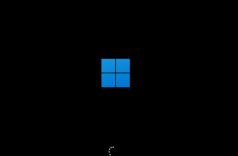 ステップ 2
ステップ 2(1) ハードディスクのパーティション形式と、C ドライブのプライマリ パーティション形式が「GUID」形式に設定されているかどうかを確認します。
(2) 詳細な手順: 「DISKGEN」ソフトウェアのメインインターフェイスを開き、「ハードディスク」-「パーティションテーブル形式をGUIDに変換」の順にクリックします。
 ステップ3
ステップ3(1) 上記の手順で問題が解決しない場合は、最後にBIOSの設定に問題がないか確認してください。
操作手順: 起動中に DELETE キーを押したままにして BIOS インターフェイスに入り、「スタートアップ」オプションを選択し、「スタートアップ デバイス コントロール」を見つけて、UEFI ブートに設定します。

(3) 最後に F10 を押して保存し、終了します。
概要システムの一部の GHOST バージョンは合理化されすぎているため、システムのインストール時にエラーが発生したり、インストール後に使用できない問題が発生したりします。システム バージョンを選択する際には、合理化されたバージョンを使用しないことをお勧めします。 。
以上がDell ラップトップはシステムをインストールできませんの詳細内容です。詳細については、PHP 中国語 Web サイトの他の関連記事を参照してください。
 「このヴァンガードのビルドはコンプライアンスから外れている」エラーを修正-MinitoolApr 15, 2025 am 12:50 AM
「このヴァンガードのビルドはコンプライアンスから外れている」エラーを修正-MinitoolApr 15, 2025 am 12:50 AMWindows 11でValorantを起動しようとする際に、「Vanguardのこのビルドはコンプライアンスから外れている」問題に遭遇する可能性があります。エラーメッセージが表示されるのはなぜですか?エラーメッセージを取り除く方法は? PHP.CNからのこの投稿に詳細が記載されています。
 Windows 10/11にRTX 4050ドライバーをダウンロードする方法は?Apr 15, 2025 am 12:49 AM
Windows 10/11にRTX 4050ドライバーをダウンロードする方法は?Apr 15, 2025 am 12:49 AMnvidia geforce rtx 40シリーズGPUはあなたにとって新しいものではないかもしれません。他のトップグラフィックスカードと比較して、あなたの多くは、その許容可能な価格でミッドエンドのメインストリームRTX 4050にもっと注意を払うことができます。 dを取得するためにphp.cnのウェブサイトからこのガイドを読んでください
 KB2267602インストールに失敗しました:修正方法は次のとおりです。Apr 15, 2025 am 12:48 AM
KB2267602インストールに失敗しました:修正方法は次のとおりです。Apr 15, 2025 am 12:48 AMKB2267602は、Windowsの脆弱性と脅威を修正するように設計されたWindows Defenderの保護または定義の更新です。一部のユーザーは、KB2267602をインストールできないと報告しました。 PHP.CNからのこの投稿では、「KB2267602 FAIを修正する方法を紹介します
 Windows 11にプリインストールされたソフトウェアを再インストールする2つの方法Apr 15, 2025 am 12:47 AM
Windows 11にプリインストールされたソフトウェアを再インストールする2つの方法Apr 15, 2025 am 12:47 AMこれを行う必要がある場合、Windows 11に事前にインストールされたソフトウェアを再インストールする方法を知っていますか?この投稿では、2つの簡単な方法を紹介します。さらに、Windowsコンピューターでファイルを回復する場合は、PHP.CN Power Data Recoveryを試すことができます。
 修正:デスクトップとファイルフォルダーは自動的に更新されませんApr 15, 2025 am 12:46 AM
修正:デスクトップとファイルフォルダーは自動的に更新されませんApr 15, 2025 am 12:46 AMWindowsデスクトップまたはファイルエクスプローラーまたはフォルダーは、変更を加えると自動的に更新されます。ただし、一部のWindows 11/10ユーザーは、「デスクトップフォルダーが自動的に更新されない」という問題に遭遇すると報告しています。この投稿f
 修正:このWindowsインストーラーパッケージに問題がありますApr 15, 2025 am 12:45 AM
修正:このWindowsインストーラーパッケージに問題がありますApr 15, 2025 am 12:45 AMWindows 11/10にプログラムをインストールしようとすると、インストールできず、エラーメッセージが受信される可能性があります。このWindowsインストーラーパッケージには問題があります。 PHP.CNからのこの投稿は、それを修正するのに役立ちます。
 アンチウイルススキャン暗号化されたファイルはできますか?セキュリティ対プライバシーApr 15, 2025 am 12:44 AM
アンチウイルススキャン暗号化されたファイルはできますか?セキュリティ対プライバシーApr 15, 2025 am 12:44 AMデバイスでウイルス対策ソフトウェアを実行すると、すべてのファイルとフォルダーがウイルスをスキャンすると予想される可能性があります。ただし、1つの疑問が発生します。アンチウイルススキャン暗号化されたファイルをスキャンできますか?この調査は、セキュリティとプライバシーの領域を掘り下げます。 php.cn so
 WindowsPCでHDMIビデオドライバーを無料でダウンロードまたは更新するApr 15, 2025 am 12:43 AM
WindowsPCでHDMIビデオドライバーを無料でダウンロードまたは更新するApr 15, 2025 am 12:43 AMWindowsにHDMIビデオドライバーをダウンロードする方法は? HDMIドライバーを最新のバージョンに更新する方法。ここで方法を見つけることができます。さらに、PHP.CN Power Data Recoveryを試して、必要に応じて失われたファイルと削除されたファイルを元に戻すことができます。


ホットAIツール

Undresser.AI Undress
リアルなヌード写真を作成する AI 搭載アプリ

AI Clothes Remover
写真から衣服を削除するオンライン AI ツール。

Undress AI Tool
脱衣画像を無料で

Clothoff.io
AI衣類リムーバー

AI Hentai Generator
AIヘンタイを無料で生成します。

人気の記事

ホットツール

VSCode Windows 64 ビットのダウンロード
Microsoft によって発売された無料で強力な IDE エディター

EditPlus 中国語クラック版
サイズが小さく、構文の強調表示、コード プロンプト機能はサポートされていません

SublimeText3 Linux 新バージョン
SublimeText3 Linux 最新バージョン

ドリームウィーバー CS6
ビジュアル Web 開発ツール

DVWA
Damn Vulnerable Web App (DVWA) は、非常に脆弱な PHP/MySQL Web アプリケーションです。その主な目的は、セキュリティ専門家が法的環境でスキルとツールをテストするのに役立ち、Web 開発者が Web アプリケーションを保護するプロセスをより深く理解できるようにし、教師/生徒が教室環境で Web アプリケーションを教え/学習できるようにすることです。安全。 DVWA の目標は、シンプルでわかりやすいインターフェイスを通じて、さまざまな難易度で最も一般的な Web 脆弱性のいくつかを実践することです。このソフトウェアは、






